Povolení konfigurace předdefinovaných zásad Azure
Povolení Defenderu pro službu Storage prostřednictvím zásad se doporučuje, protože usnadňuje povolení ve velkém měřítku a zajišťuje, že se konzistentní zásady zabezpečení použijí ve všech existujících a budoucích účtech úložiště v rámci definovaného oboru (jako jsou celé skupiny pro správu). Tím se účty úložiště chrání pomocí Defenderu for Storage podle definované konfigurace organizace.
Vždy můžete nakonfigurovat konkrétní účty úložiště s vlastními konfiguracemi, které se liší od nastavení nakonfigurovaných na úrovni předplatného (přepsání nastavení na úrovni předplatného).
Předdefinované zásady Azure
Pokud chcete povolit a nakonfigurovat Defender for Storage ve velkém měřítku pomocí předdefinovaných zásad Azure, postupujte takto:
Přihlaste se k webu Azure Portal a přejděte na řídicí panel Zásad .
Na řídicím panelu Zásady vyberte v nabídce na levé straně definice .
V kategorii Security Center vyhledejte a pak vyberte Konfigurovat Microsoft Defender pro úložiště, aby se povolilo. Tato zásada umožňuje všechny možnosti Defenderu pro úložiště: monitorování aktivit, vyhledávání malwaru a detekce citlivých dat. Můžete ho získat také tady: Seznam předdefinovaných definic zásad. Pokud chcete povolit zásadu bez konfigurovatelných funkcí, použijte Možnost Konfigurovat základní program Microsoft Defender pro úložiště (jenom monitorování aktivit).
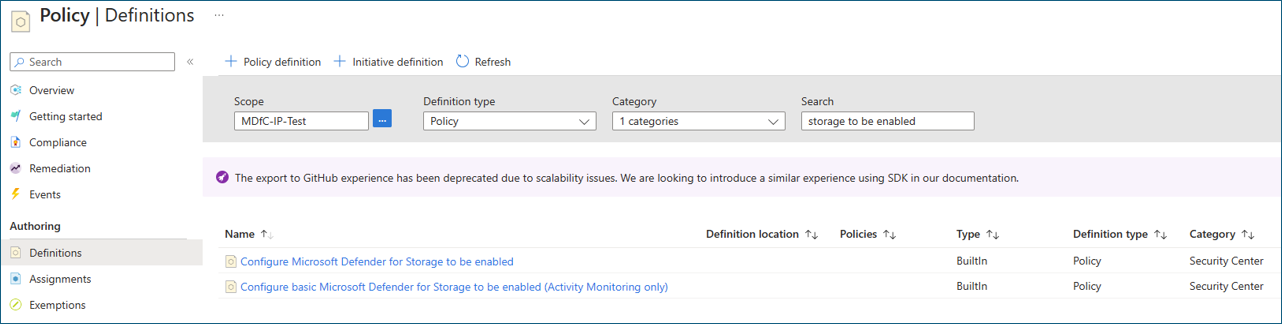
Vyberte zásadu a zkontrolujte ji.
Vyberte Přiřadit a upravte podrobnosti o zásadách. Do zásad můžete doladit, upravovat a přidávat vlastní pravidla.
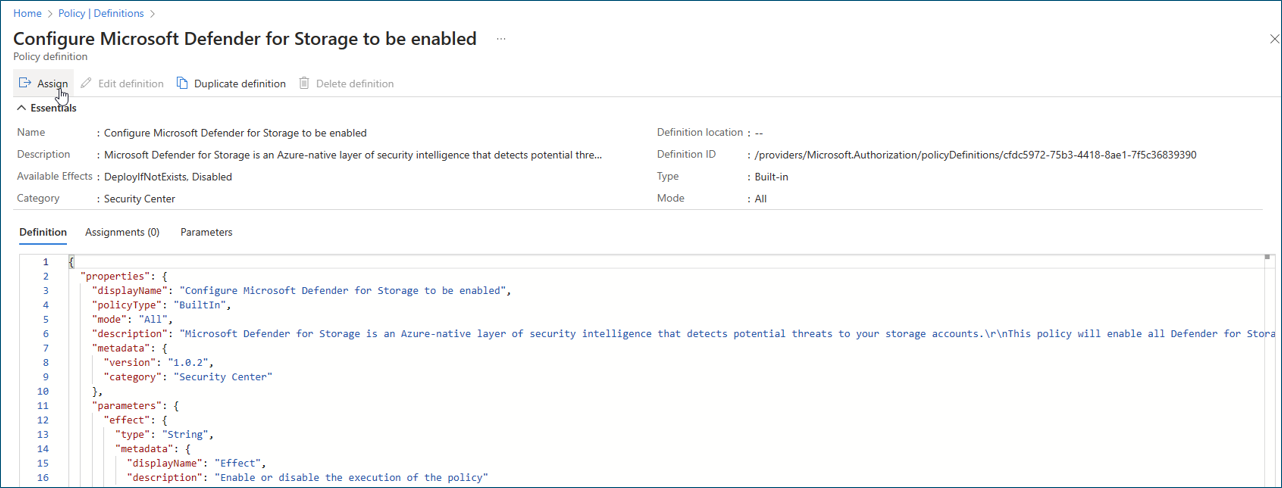
Po dokončení kontroly vyberte Zkontrolovat a vytvořit.
Vyberte Vytvořit a přiřaďte zásadu.
Kontrolu malwaru je možné nakonfigurovat tak, aby odesílala výsledky kontroly následujícímu:
Vlastní téma Event Gridu – pro automatickou odpověď téměř v reálném čase na základě každého výsledku kontroly. Přečtěte si další informace o tom, jak nakonfigurovat kontrolu malwaru tak , aby odesílala události kontroly do vlastního tématu Event Gridu.
Pracovní prostor služby Log Analytics – pro ukládání všech kontrol je výsledkem centralizované úložiště protokolů pro zajištění dodržování předpisů a auditu. Přečtěte si další informace, jak nakonfigurovat kontrolu malwaru tak , aby odesílala výsledky kontroly do pracovního prostoru služby Log Analytics.